腾讯文档在表格中设置进度条的方法
时间:2023-09-12 14:22:51作者:极光下载站人气:1626
很多小伙伴之所以喜欢使用腾讯文档来对在线文档进行编辑,就是因为腾讯文档强大的编辑功能,在腾讯文档中,我们可以直接对在线文档进行编辑,然后通过微信、QQ等渠道直接分享文档。在使用腾讯文档的过程中,有的小伙伴想要在表格中添加进度条,但又不知道该怎么进行设置。其实很简单,我们只需要选中单元格,然后打开“选择列类型”图标,接着在下拉列表中选择“进度”选项,最后在进度的设置弹框中点击确定选项即可。有的小伙伴可能不清楚具体的操作方法,接下来小编就来和大家分享一下腾讯文档在表格中设置进度条的方法。
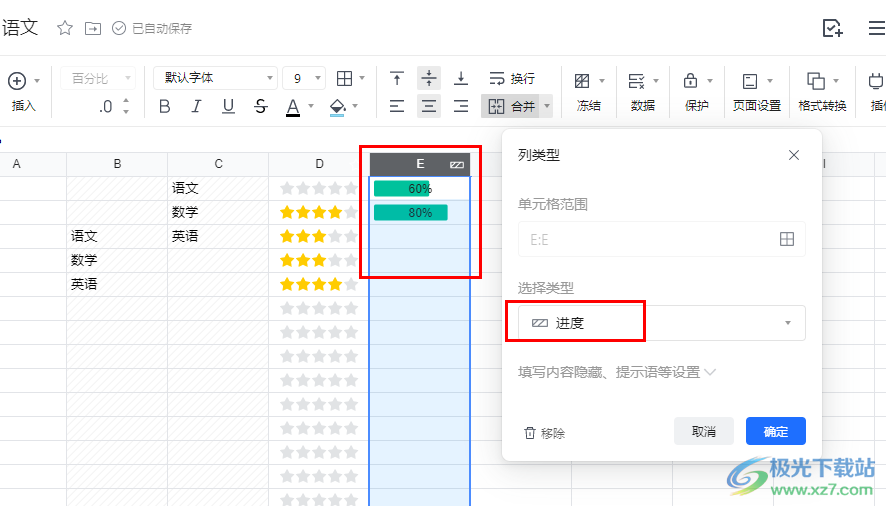
方法步骤
1、第一步,我们在电脑中打开腾讯文档软件,然后在首页选择新建或是打开已有的在线表格
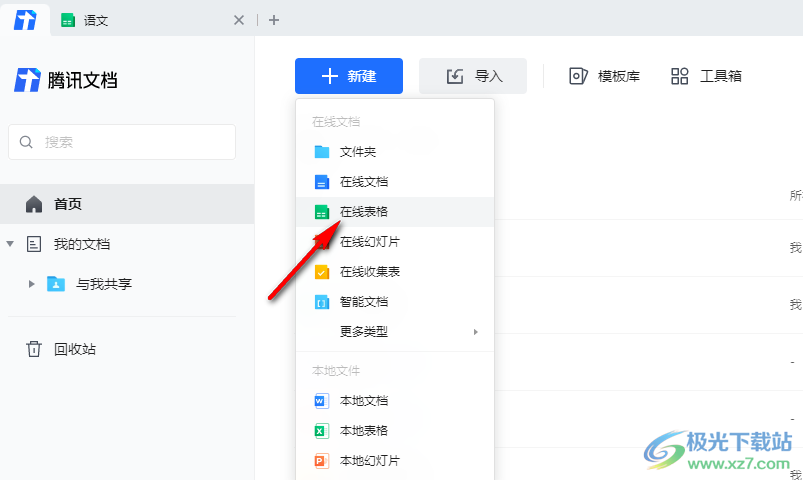
2、第二步,进入在线表格页面之后,我们在该页面中先选中一列表格,然后点击“选择列类型”图标
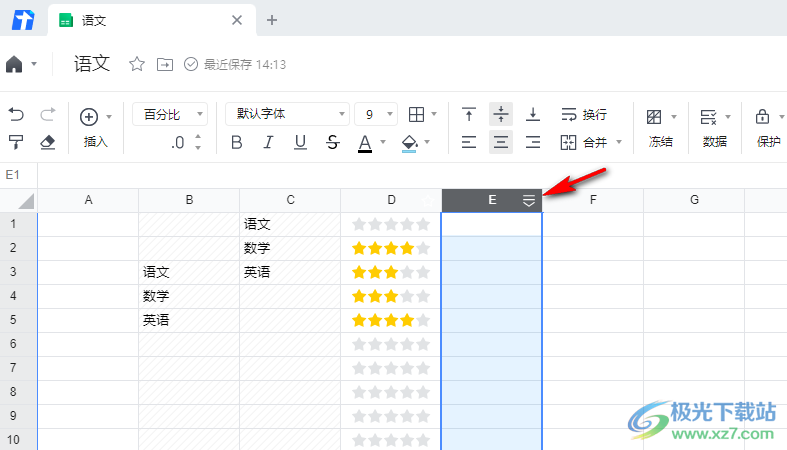
3、第三步,在选择列类型的列表中,我们找到并打开“进度”选项
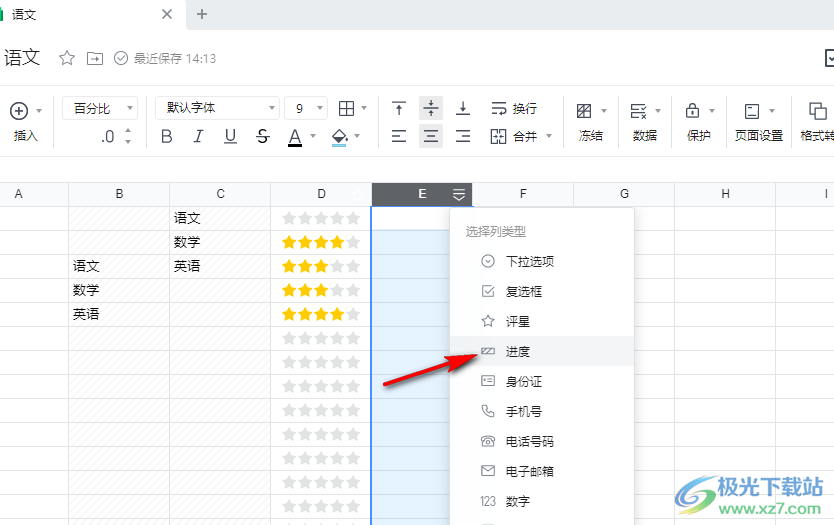
4、第四步,打开“进度”选项之后,我们在列类型的弹框中直接点击“确定”选项
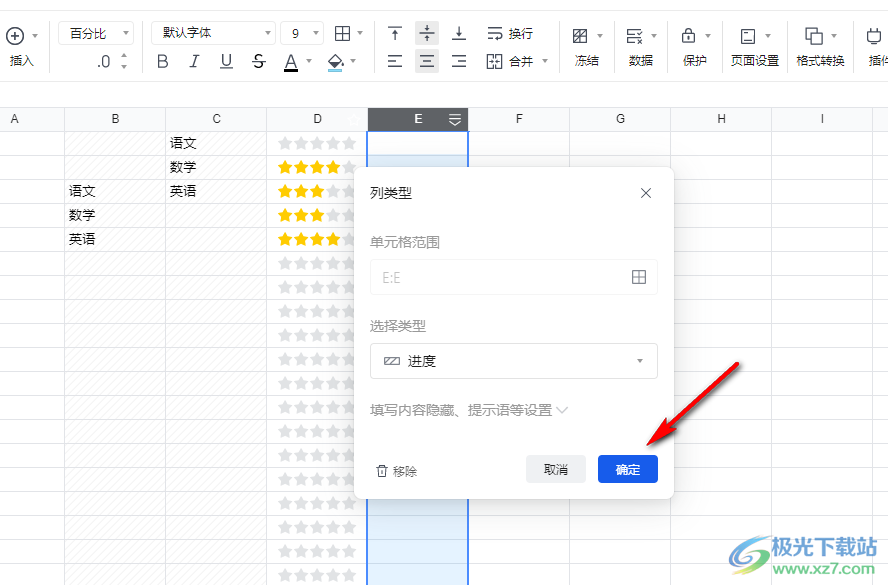
5、第五步,设置完成之后,我们在该列单元格中直接输入进度数字,然后点击回车键就能得到进度条了
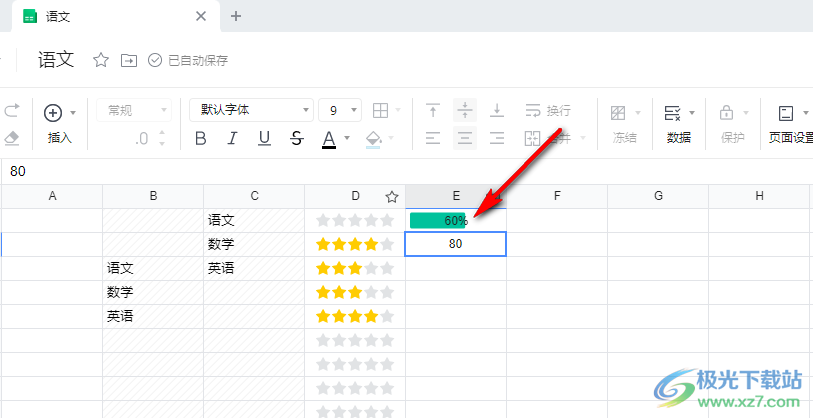
以上就是小编整理总结出的关于腾讯文档在表格中设置进度条的方法,我们在腾讯文档的在线表格编辑页面中选中一列,然后打开选择列类型图标,接着在下拉列表中选择“进度”选项,最后在弹框中直接点击确定选项即可,感兴趣的小伙伴快去试试吧。
相关推荐
相关下载
热门阅览
- 1百度网盘分享密码暴力破解方法,怎么破解百度网盘加密链接
- 2keyshot6破解安装步骤-keyshot6破解安装教程
- 3apktool手机版使用教程-apktool使用方法
- 4mac版steam怎么设置中文 steam mac版设置中文教程
- 5抖音推荐怎么设置页面?抖音推荐界面重新设置教程
- 6电脑怎么开启VT 如何开启VT的详细教程!
- 7掌上英雄联盟怎么注销账号?掌上英雄联盟怎么退出登录
- 8rar文件怎么打开?如何打开rar格式文件
- 9掌上wegame怎么查别人战绩?掌上wegame怎么看别人英雄联盟战绩
- 10qq邮箱格式怎么写?qq邮箱格式是什么样的以及注册英文邮箱的方法
- 11怎么安装会声会影x7?会声会影x7安装教程
- 12Word文档中轻松实现两行对齐?word文档两行文字怎么对齐?

网友评论